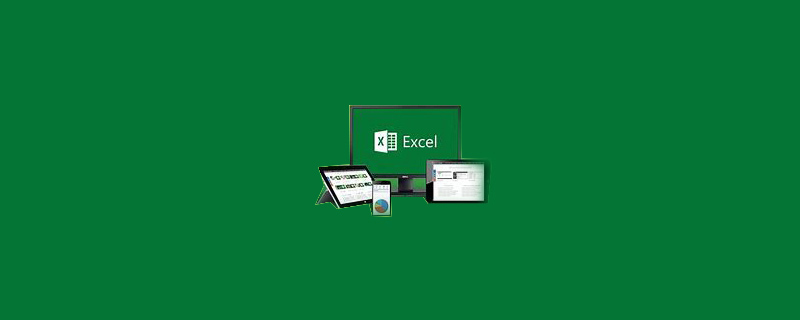
excel设置工作簿属性的方法
1、调出属性窗口:首先找到我们需要添加属性值的Excel工作簿,然后鼠标右键单击该Excel应用图标。在弹出的右键菜单中,找到最下面的那个属性命令,然后鼠标左键单击它。
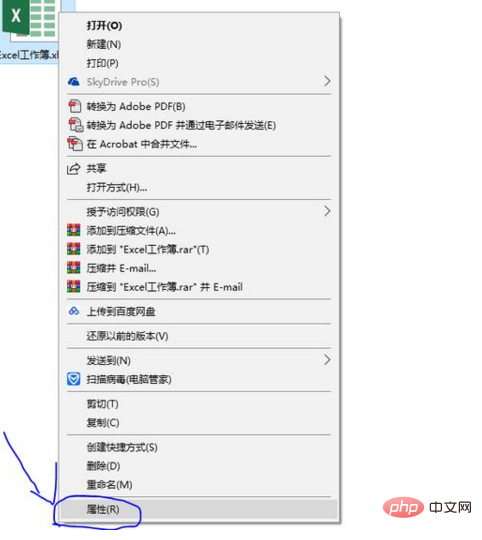
推荐《excel教程》
2、设置各属性值:在属性窗口选择详细信息选项卡,此时可以看到Excel可以自定义添加的属性值,主要包含说明,来源和内容三部分,然后我们可以选择对应的属性添加需要的内容。此技巧同样适用于其他文件,尤其是对于一些加密的压缩文件来说,设置者一般会将解压密码放置在说明属性下的备注值中,这种方法有两大好处,一是可以防止自己忘记密码,二是在文件传输过程中,其他人即使得到这个文件,也一般不清楚解压密码是什么。这么好用的技巧,你学会了么?
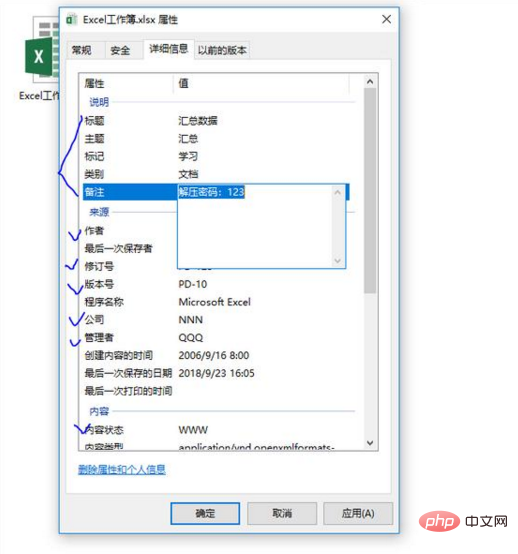
以上是excel设置工作簿属性的方法的详细内容。更多信息请关注PHP中文网其他相关文章!




